Kako pretvoriti tabelo navzkrižnih tabel (dvodimenzionalna tabela) na seznam v Excelu?
Ali veste, kako pretvoriti navzkrižno tabelo (dvodimenzionalna tabela) v tabelo s seznami (enodimenzionalna tabela) v programu Microsoft Excel? Iz nekaterih razlogov boste morda morali pretvoriti tabelo (z naslovi vrstic in naslovi stolpcev) v raven seznam v Excelu. Naslednji triki vam lahko pomagajo enostavno in hitro pretvoriti navzkrižno tabelo v ploščati seznam:
- Pretvorite navzkrižno tabelo v seznam v Excelu z VBA
- Pretvorite navzkrižno tabelo v seznam v Excelu s programom Kutools za Excel
Recimo, da imate navzkrižno tabelo in jo morate pretvoriti v seznam, kot sledi.
 |
|
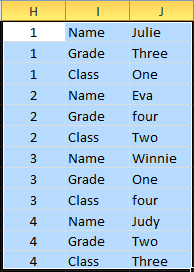 |
| Križna tabela (z naslovi vrstic in naslovov stolpcev) | Tabela s seznami (enodimenzionalna tabela) |
 Pretvorite navzkrižno tabelo v seznam v Excelu z VBA
Pretvorite navzkrižno tabelo v seznam v Excelu z VBA
Naslednji makro VBA vam lahko pomaga hitro pretvoriti vse navzkrižne tabele v aktivnem delovnem listu v ravne sezname.
Korak 1: Držite pritisnjeno druga + F11 tipke v Excelu in odpre okno Microsoft Visual Basic for Applications.
Korak 2: kliknite Vstavi > Moduliin prilepite naslednji makro v okno modula.
VBA o prenosu tabele navzkrižnih tabel na seznam:
Sub ConvertTableToList ()
Const TEST_COLUMN Kot niz = "A"
Dim i as long, j as long
Zatemni iLastRow tako dolgo
Dim iLastCol tako dolgo
Application.ScreenUpdating = Napačno
Z ActiveSheet
iLastRow = .Cells (.Rows.Count, TEST_COLUMN) .End (xlUp) .Row
Za i = iLastRow v 2 korak -1
iLastCol = .Cells (i, .Columns.Count) .End (xlToLeft) .Column
Za j = iLastCol do 3. koraka -1
Vrstice (i + 1)
.Cells (i + 1, 2) .Value = .Cells (i, j) .Value
.Celice (i, j) .Vrednost = ""
Naslednja j
Naslednja i
Vrstice (1). Izbriši
Končaj s
Application.ScreenUpdating = Res
End Sub
Korak 3: Kliknite na F5 tipko za zagon tega makra.
Nato boste videli pretvorjeni seznam, ki se prikazuje kot naslednji posnetek zaslona:
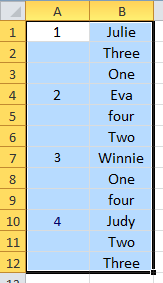
Opomba:
1. Ta makro VBA izgubi nekatere podatke izvirne tabele, na primer glave ali druge. V tem primeru se glave (Ime, Ocena in Razred) izgubijo.
2. As String = "A" lahko spremenite tako, da ustreza vašim potrebam. Če je na primer navzkrižna tabela navedena v stolpcu E, namesto tega uporabite "E" od "A".
3. In če so na delovnem listu drugi podatki, bodo včasih podatki na seznamu napačni po pretvorbi navzkrižne tabele.
 Pretvorite tabele v sezname v Excelu s programom Kutools for Excel
Pretvorite tabele v sezname v Excelu s programom Kutools for Excel
Če imate Kutools za Excel nameščen, lahko uporabite njegovo Prenesi dimenzije tabele orodje za hitro pretvorbo navzkrižnih tabel v raven seznam.
Kutools za Excel vključuje več kot 300 priročnih orodij Excel. Brezplačno poskusite brez omejitev v 30 dneh. Get it now.
1. korak: Izberite tabelo, ki jo želite pretvoriti v seznam.
Korak 2: Kliknite na Kutools >spreminjanje > Prenesi dimenzijo tabele. Oglejte si naslednji posnetek zaslona:

3. korak: V pogovornem oknu Prenesi dimenzije tabele potrdite polje Navzkrižna tabela za seznam in izberite Razpon rezultatov s klikom na  gumb.
gumb.
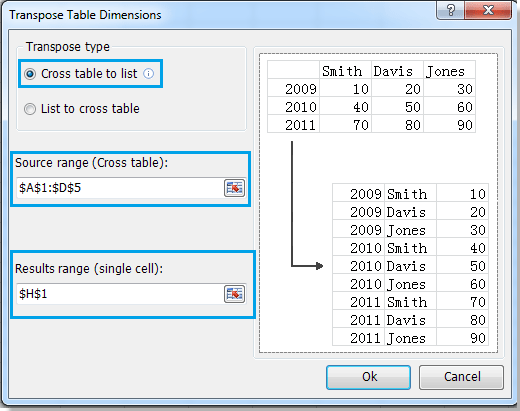
Korak 4: kliknite OK gumb.
Nato boste videli, da je izvirna tabela pretvorjena v splošen seznam, kot sledi naslednji posnetek zaslona:
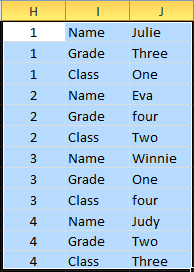
Prenesi dimenzije tabele lahko tudi pretvori seznam v tabelo navzkrižnih tabel. Za več informacij obiščite Prenesi dimenzije tabele.
Sorodni članki:
Najboljša pisarniška orodja za produktivnost
Napolnite svoje Excelove spretnosti s Kutools za Excel in izkusite učinkovitost kot še nikoli prej. Kutools za Excel ponuja več kot 300 naprednih funkcij za povečanje produktivnosti in prihranek časa. Kliknite tukaj, če želite pridobiti funkcijo, ki jo najbolj potrebujete...

Kartica Office prinaša vmesnik z zavihki v Office in poenostavi vaše delo
- Omogočite urejanje in branje z zavihki v Wordu, Excelu, PowerPointu, Publisher, Access, Visio in Project.
- Odprite in ustvarite več dokumentov v novih zavihkih istega okna in ne v novih oknih.
- Poveča vašo produktivnost za 50%in vsak dan zmanjša na stotine klikov miške za vas!


